修复 Windows 中的“RPC 服务器不可用”错误
已发表: 2018-03-20快速修复此问题
使用由 Auslogics 专家团队开发的安全免费工具。
- 使用方便。 只需下载并运行,无需安装。
- 安全的。 我们的软件在 CNET 上有特色,我们是微软的银牌合作伙伴。
- 自由。 我们是认真的,一个完全免费的工具。
查看有关 Auslogics 的更多信息。 请查看 EULA 和隐私政策。
当您看到显示 RPC 服务器在 Windows 10 或您使用的任何操作系统中不可用的错误消息时,请不要惊慌,因为我们已经为您提供了解决方案。 许多用户都遇到过这个问题,因此有几种方法可以帮助您解决它。
在本文中,我们将教您如何修复 RPC Server is Unavailable 错误。 我们将使您更好地了解问题,甚至向您展示其发生的各种原因。
什么是 RPC?
“RPC”代表“远程过程调用”。 基本上,它是一种使用处理间通信技术的技术,其主要目的是使客户端计算机和服务器能够通过网络进行通信。 换句话说,如果您使用任何 Windows 进程通过网络分发和共享数据,这是通过 RPC 技术完成的。
是什么导致“RPC 服务器不可用”错误
为了使 RPC 正常运行,某些服务应该在后台平稳运行。 如果出现错误,则可能是某些与 RPC 相关的服务出现故障。 在某些情况下,此问题可能是注册表文件损坏的结果。 话虽如此,以下是“RPC 服务器不可用”错误的一些常见原因:
- RPC 服务出现故障
- 禁用文件和打印机共享
- 网络连接问题
- 与 RPC 服务相关的注册表文件已损坏
如果您想知道如何修复 RPC 服务器不可用错误,您会很高兴知道我们有几种方法可以向您展示。 在大多数情况下,我们的提示可以解决问题。 此外,您甚至不必尝试我们提供的所有解决方案。
方法 1:确保 RPC 服务正常运行
“Windows 10 中的 RPC 服务器不可用”可能是由于后台运行的服务出现故障造成的。 为确保所有这些 RPC 相关服务正常运行,请按照以下步骤操作:
- 在键盘上,按 Windows 键 +R。
- 当您看到“运行”对话框时,键入“services.msc”(不带引号),然后按 Enter。 这应该会打开“服务”窗口。
- 查找名为 DCOM Server Process Launcher、Remote Procedure Call (RPC) 和 RPC Endpoint Mapper 的项目。
- 检查它们的状态是否标记为正在运行,以及它们的启动类型是否设置为自动。 否则,请继续方法 4 并修复注册表文件。
方法二:配置防火墙
在某些情况下,防火墙可能会阻止 RPC 请求的流量,从而导致错误。 您应该做的是检查防火墙的配置并检查它是否阻止 RPC 连接到网络。 如果您使用的是第三方防火墙,请按照提供商的说明进行操作。 以下是 Windows 防火墙的说明:
- 在键盘上,按 Windows 键 +R。
- 在“运行”对话框中,键入“control”(不带引号),然后按 Enter。
- 单击系统和安全。
- 在 Windows 防火墙部分下,单击允许应用程序通过 Windows 防火墙。
- 寻找远程协助并确保域、私人和公共的框被勾选。
您还可以使用反恶意软件工具,例如 Auslogics Anti-Malware。 它是现代 Windows PC 的强大解决方案。


方法 3:检查您的网络连接
由于网络连接中断,您还可能看到 RPC 服务器错误。 因此,您必须检查您的所有设备是否都正确连接到您正在使用的网络。 您可以按照以下步骤检查您的 Internet 连接:
- 在键盘上,按 Windows 键 +R。
- 在“运行”对话框中,键入“ncpa.cpl”(不带引号),然后按 Enter。 这应该向您显示所有可用的网络连接。
- 右键单击您正在使用的网络,然后单击属性。
- 查找 Microsoft 网络和 Internet 协议版本 6 (TCP/IPv6) 的文件和打印机共享。
- 确保每个人旁边的方框都打勾。
方法 4:检查 Windows 注册表
对您的计算机而言,具有正确的注册表设置以确保 RPC 正常运行非常重要。 此外,如果您的 RPC 服务设置不正确,则必须修改注册表。
注意:Windows 注册表是一个敏感数据库,如果您出错,可能会损坏您的计算机。 我们建议在继续执行以下步骤之前创建备份或系统还原点:
- 以管理员身份登录。
- 按 Windows 键 +R 打开“运行”对话框。
- 键入“regedit”(无引号),然后按 Enter。
- 进入注册表编辑器后,导航到以下路径:
HKEY_LOCAL_MACHINE\SYSTEM\CurrentControlSet\services\RpcSs
- 检查您是否拥有下图中列出的所有项目:
- 如果缺少任何项目,我们建议您重新安装操作系统。
- 如果您在尝试方法 1 时发现远程过程调用 (RPC) 设置不正确,您可以修改 RpcSs 路径中的 Start 注册表项。 双击开始并将数值数据更改为 2。
- 导航到以下路径:
HKEY_LOCAL_MACHINE\SYSTEM\CurrentControlSet\services\DcomLaunch
- 您还必须检查是否缺少任何项目并编辑 Start 注册表项(如果适用)。 双击开始并将数值数据更改为 2。
- 导航到以下路径:
HKEY_LOCAL_MACHINE\SYSTEM\CurrentControlSet\services\RpcEptMapper
- 检查是否缺少任何项目并编辑开始注册表项。 与前面的步骤一样,双击 Start 并将 Value Data 更改为 2。
专业提示:正如我们所提到的,修改注册表数据可能很复杂。 如果您放错了一个逗号,您可能会阻止您的计算机正常启动。 因此,我们建议您使用 Auslogics Registry Cleaner。 此工具会自动创建注册表备份,然后修复损坏或损坏的文件。
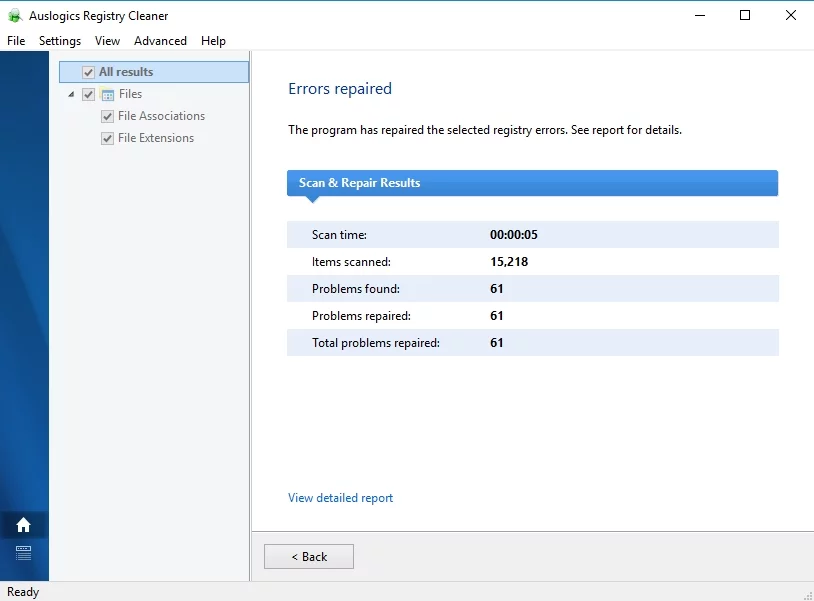
你认为有更简单的方法来修复这个错误吗?
让我们通过下面的评论来听听您的想法!
